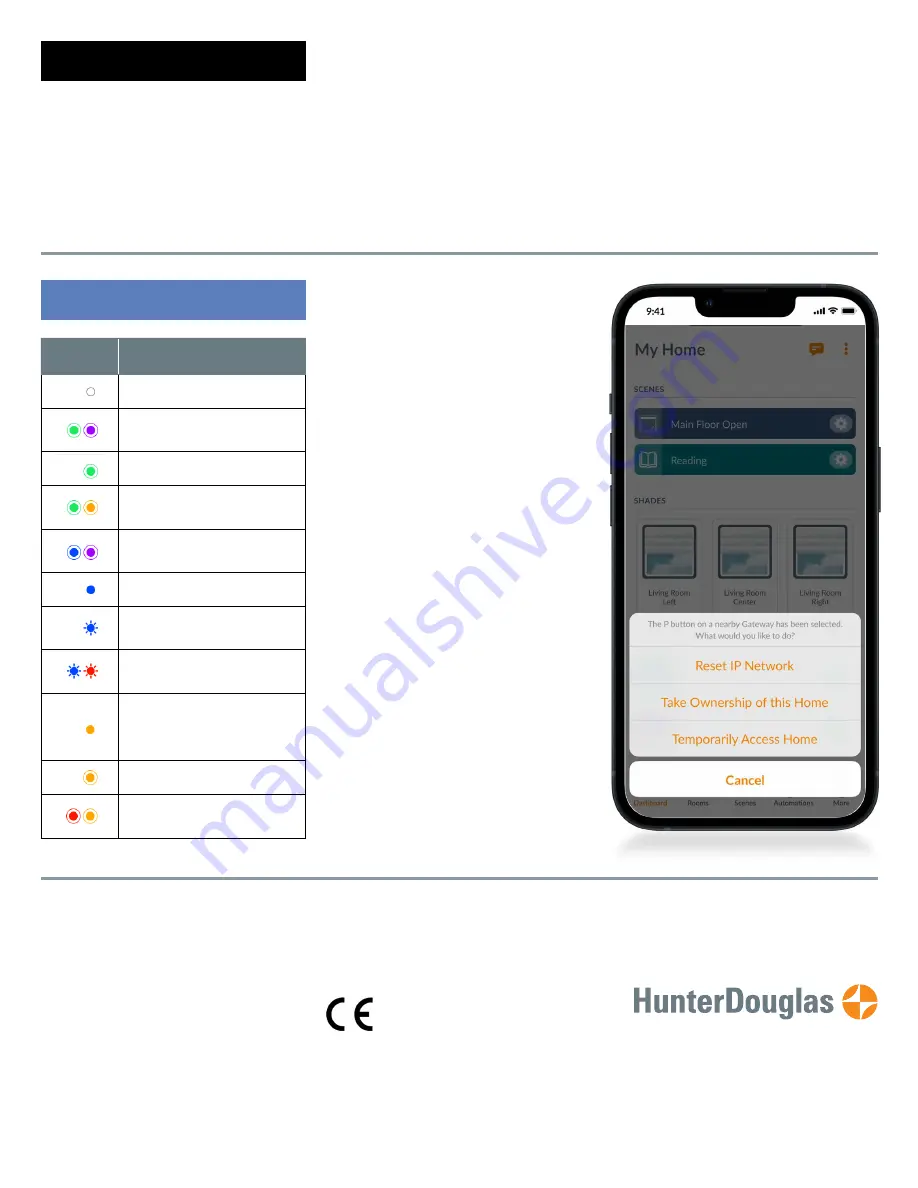
Intégration domotique
5
L’automatisation PowerView
MD
est
compatible avec différents systèmes et dis-
positifs de contrôle tiers de premier plan.
Pour ajouter un système ou un dispositif
de contrôle tiers, allez à « Plus »
« Intégrations ». Pour obtenir des
instructions supplémentaires, veuillez
consulter le site
1.
Que signifient les couleurs de la
DEL de la passerelle?
• La DEL de la passerelle possède
différentes couleurs, qui indiquent
visuellement son état. Pour afficher
le tableau des DEL de la passerelle
dans l’application PowerView, allez
à « Plus »
« Accessoires »
« Passerelles »
« Tableau des
DEL ».
2.
À quoi correspondent les boutons
« P » et « R » à l’arrière de ma
passerelle?
• Bouton « P »
– Pression courte : la passerelle
recherche une mise à jour du
micrologiciel
– Pression longue (~6 secondes) :
la liste des actions s’affiche dans
l’application PowerView (image
de droite)
• Bouton « R »
– Pression courte : la passerelle
redémarre
– Pression longue (~6 secondes) :
la passerelle se réinitialise
Pour en savoir plus sur les systèmes
compatibles, veuillez communiquer avec
votre dépositaire Hunter Douglas local ou
consultez le site
ca/operating-systems/motorized/
powerview-motorization
Dépannage
ICES-003
This Class B digital apparatus complies with Canadian ICES-003.
• Operation is subject to the following two conditions: (1) this device may not cause harmful
interference and (2) this device must accept any interference received, including interference
that may cause undesired operation.
NMB-003
Cet appareil numérique de la classe B est conforme à la norme NMB-003 du Canada.
• L’utilisation de ce dispositif est autorisée seulement aux conditions suivantes : (1) il ne doit pas
produire de brouillage et (2) l’utilisateur du dispositif doit être prêt à accepter tout brouillage
radioélectrique reçu, même si ce brouillage est susceptible de compromettre le fonctionnement
du dispositif.
Déclaration de la FCC
Cet équipement a été testé et déclaré conforme aux limites d’un appareil numérique de classe
B, conformément à la partie 15 des règles de la FCC. Les présentes limites sont conçues pour
fournir une protection raisonnable contre le brouillage nuisible dans une installation résidentielle.
Cet équipement génère, utilise et peut émettre de l’énergie de fréquence radio et, s’il n’est
pas installé et utilisé conformément aux instructions, peut causer un brouillage nuisible aux
communications radio. Toutefois, il n’y a aucune garantie qu’un brouillage ne se produira
pas dans une installation particulière. Si cet équipement provoque un brouillage nuisible à la
réception de la radio ou de la télévision, ce qui peut être vérifié en éteignant et en rallumant
l’équipement, l’utilisateur est invité à essayer de corriger ce brouillage par l’une ou plusieurs des
mesures suivantes :
• réorientez ou déplacez l’antenne de réception;
• augmentez la distance entre l’appareil et le récepteur;
• consultez le dépositaire ou un technicien radio/tv expérimenté pour obtenir de l’aide.
© 2022 Hunter Douglas. Tous droits réservés.
Toutes les marques de commerce utilisées dans le présent
document appartiennent à Hunter Douglas ou à leurs
propriétaires respectifs. 22/4
Remarque : les changements ou modifications qui ne sont pas expressément approuvés par le
fabricant responsable de la conformité peuvent priver l’utilisateur du droit d’utiliser l’équipement.
Cet appareil est conforme à la partie 15 des règles de la FCC. • L’utilisation de ce dispositif est
autorisée seulement aux conditions suivantes :
(1) il ne doit pas produire de brouillage et (2) il doit être prêt à accepter tout brouillage
radioélectrique reçu, même si ce brouillage est susceptible de compromettre le fonctionnement
du dispositif.
Déclaration de la CE
Hunter Douglas Window Fashions,
One Duette Way, Broomfield, CO 80020, ÉTATS-UNIS
Hunter Douglas déclare par la présente que la passerelle PowerViewMD
est conforme aux exigences essentielles et aux autres dispositions
pertinentes de la directive sur la compatibilité électromagnétique (CEM)
2014/30/UE et de la directive sur les équipements radio (RED) 2014/53/UE.
Une copie de la déclaration d’intention peut être obtenue en ligne :
www.hunterdouglas.com/RFcertifications
Couleur
des DEL
Sens
Blanc fixe
La passerelle est en train de démarrer.
Vert/violet clignotant
La passerelle est prête à être configurée
mais n’est pas connectée à Internet.
Vert clignotant
La passerelle est prête à être configurée.
Vert/orange clignotant
La passerelle enregistre les stores et
termine la configuration de la maison.
Bleu/violet clignotant
La passerelle est connectée à la maison
mais n’est pas connectée à Internet.
Bleu fixe
La passerelle est connectée à la maison.
Bleu clignotant
La passerelle se connecte aux stores pour
les faire fonctionner.
Bleu/rouge clignotant
La passerelle ne peut pas se connecter aux
stores pour les faire fonctionner.
Orange fixe
Une pression longue et soutenue sur le
bouton « P » de la passerelle a été
effectuée. La passerelle attend une
commande dans l’application.
Orange clignotant
La passerelle met à jour son micrologiciel.
Rouge/orange clignotant
La réinitialisation de la passerelle est
en cours.
La marque verbale et les logos Bluetooth
MD
sont des marques
déposées dont la propriété revient à Bluetooth SIG inc., et toute
utilisation de ces marques effectuée par Hunter Douglas se fait
sous licence. Les autres marques et noms commerciaux
appartiennent à leurs propriétaires respectifs.













